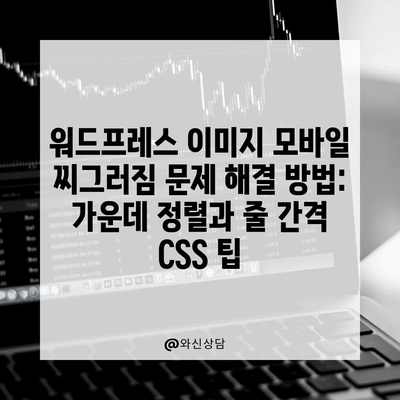워드프레스 이미지 모바일 찌그러짐 해결과 가운데 정렬줄간격 CSS
워드프레스에서 이미지가 모바일에서 찌그러지는 현상은 사용자 경험을 저해하는 주요 요소 중 하나입니다. 이런 문제를 해결하기 위해 적절한 CSS 설정과 이미지 최적화 방법이 필요합니다. 이 글에서는 이러한 문제를 해결하는 다양한 방법과 함께 효과적인 CSS 코드를 제시하겠습니다.
워드프레스 모바일 이미지 찌그러짐 요인
워드프레스에서 이미지가 모바일에서 찌그러지는 원인은 여러 가지가 있습니다. 첫 번째로, 반응형 디자인의 문제를 들 수 있습니다. 모바일 장치의 화면 크기와 해상도가 데스크톱과 다르기 때문에, 동일한 이미지가 다르게 표시될 수 있습니다. 예를 들어, 데스크톱용 이미지는 큰 크기로 최적화되어 있지만, 모바일에서는 화면을 꽉 채우기 위해 크기를 조정할 필요가 있습니다. 여기서 문제가 발생할 수 있는데, 이미지의 원본 비율이 유지되지 않는 경우 찌그러지는 현상이 발생하는 것입니다.
두 번째로, 이미지 크기에 대한 문제가 있습니다. 원본 이미지의 크기가 모바일에서 렌더링 될 때 다르게 표시되며, 이로 인해 찌그러짐이 발생할 수 있습니다. 예를 들어, 원본 이미지가 1000×500 픽셀이라고 가정할 때, 모바일에서 적절한 비율로 축소되지 않는 경우 이미지가 왜곡되어 보이게 됩니다. 따라서, 모바일 용으로 적절하게 최적화된 이미지 크기를 사용하는 것이 중요합니다.
세 번째로는 CSS 스타일 설정입니다. CSS가 모바일 장치에 맞지 않게 설정되어 있으면 비정상적으로 나타날 수 있습니다. 특정 CSS 속성들은 모바일에서는 의도한 결과를 보여주지 않을 수 있습니다. 이러한 문제를 해결하기 위해 아래와 같은 표를 통해 설명하겠습니다.
| 원인 | 설명 |
|---|---|
| 레이아웃 및 반응형 디자인 | 화면 크기가 다를 때 적절한 레이아웃을 제공하지 않으면 찌그러질 수 있다. |
| 이미지 크기 | 모바일에서 원본 크기와 다를 경우 찌그러짐이 발생할 수 있다. |
| CSS 및 스타일 설정 | CSS가 모바일에 적합하지 않거나 이미지 스타일이 잘못 설정되어 있을 수 있다. |
| 플러그인 충돌 | 설치된 플러그인 중 일부가 모바일 뷰를 방해하여 문제를 일으킬 수도 있다. |
다음 섹션에서는 실제 해결방법과 CSS 추가에 대해 알아보겠습니다.
💡 반응형 웹 디자인을 쉽게 구현하는 팁을 확인해 보세요. 💡
개선 방법
워드프레스에서 이미지가 모바일에서 찌그러지지 않도록 해결하기 위해 몇 가지 방법을 적용할 수 있습니다. 첫 번째로, 블록 편집기에서 이미지의 정렬 방식을 수정하는 것입니다. 제가 사용해본 방법 중 하나는 이미지의 가운데 정렬 옵션을 없음으로 변경하는 것이었습니다. 이렇게 하여 모바일에서 이미지를 확인했을 때 찌그러짐 현상이 사라졌습니다. 그러나 블록 편집기를 사용할 때마다 같은 문제가 발생할 수 있으므로 CSS를 통한 영구적인 해결책이 필요합니다.
아래의 CSS 코드를 워드프레스 관리 페이지의 추가 CSS 섹션에 붙여 넣으세요:
css
/ 이미지 중앙 정렬 /.single.wp-block-image img {
display: block;
margin: 0 auto;
}
위 코드는 이미지를 중앙에 배치하고, 자동 마진을 적용하여 찌그러짐 현상을 해결합니다. 여러분은 이 방법을 통해 다양한 테마에서 적용 가능성을 확인할 수 있습니다. 실제로 제가 사용하고 있는 제너레이트프레스 테마에서 외관상 제대로 작동했습니다.
두 번째로 줄간격, 행간을 조정하는 CSS 코드도 함께 적용할 수 있습니다. 이렇게 하면 가독성을 높이고 페이지 체류 시간도 증가시킬 수 있습니다. 아래는 줄간격을 조정하는 CSS 코드입니다:
css
/ 워드프레스 줄 간격 설정 /.single.entry-content p {
line-height: 2em; / 간격을 조정합니다 /
}
위 코드에서 2em 값을 다른 값으로 조정하여 원하는 줄간격을 설정할 수 있습니다. 줄간격을 조정함으로써 독자들은 내용을 더 쉽게 읽고 이해할 수 있습니다.
💡 이미지 모바일 최적화 팁을 지금 바로 확인해 보세요. 💡
워드프레스 이미지 모바일 최적화에 관하여
마지막으로, 워드프레스에서 이미지 모바일 최적화에 대한 추가 방법들을 알아보겠습니다. 이미지가 찌그러지는 현상은 주로 앞서 언급한 요소들로 인해 발생하는 뿐만 아니라, 다른 요인들도 있습니다. 예를 들어, 이미지 파일의 압축 상태나 포맷이 모바일에서 제대로 지원되지 않을 경우 품질 문제가 발생할 수 있습니다.
다음은 이미지 모바일 최적화를 위해 시도해볼 수 있는 추가적인 방법입니다:
- 반응형 테마 선택: 항상 모바일에서 잘 작동하는 테마를 선택하여 레이아웃이 잘 유지될 수 있도록 합니다.
- 이미지 최적화: 전문 툴을 사용하여 모바일 화면에 적합한 크기와 포맷으로 이미지를 최적화합니다.
- CSS 수정: 여러 CSS 속성 값을 조정하여 모바일 뷰에서 최적의 결과를 얻을 수 있습니다.
- 플러그인 확인: 혹시 모를 플러그인 충돌을 방지하기 위해, 문제가 발생하는 플러그인을 비활성화합니다.
- 워드프레스 및 테마 업데이트: 최신 버전으로 업데이트하여 호환성 문제를 예방합니다.
위의 조언들은 여러분이 워드프레스에서 이미지 관련 문제를 해결하고 더욱 효과적인 사이트 관리를 도와줄 것입니다. 잘 구현된 최적화 기법을 통해 더 많은 방문자를 유지하고, 콘텐츠의 가독성을 향상 시킬 수 있습니다. 여러분의 워드프레스 사이트가 모바일에서 문제없이 작동하길 바랍니다!
💡 줄바꿈 문제를 해결하는 CSS 기술을 알아보세요! 💡
결론
이 포스트에서는 워드프레스에서 이미지 모바일 찌그러짐 문제를 해결하기 위한 다양한 접근법과 CSS 추가 방법에 대해 설명했습니다. 간단한 CSS 코드를 통해 여러분의 이미지 표시 문제를 해결할 수 있습니다. 각 요인을 고려하며 적절한 최적화를 진행하면 사용자 경험을 크게 향상시킬 수 있을 것입니다. 웹사이트의 유지보수와 향상을 위해 항상 신경 쓰는 것이 웹마스터의 몫입니다. 필요한 조치를 해서 사이트를 더욱 매력적으로 만들어봅시다!
💡 HP Officejet 7500A e와이드 포맷 복합기 설치 방법을 지금 알아보세요. 💡
자주 묻는 질문과 답변
질문1: 이미지 중앙 정렬을 CSS로 설정하면 모든 이미지가 중앙에 위치합니까?
답변1: 네, 제공된 CSS 코드를 사용하면 단일 게시물 내의 모든 이미지가 중앙 정렬됩니다. 그러나 특정 이미지에 접근하여 별도로 조정할 수 있습니다.
질문2: 향후 이미지에서 찌그러짐 현상이 발생하면 어떻게 해야 합니까?
답변2: 대부분의 경우, CSS 설정을 점검하거나 블록 편집기에서 정렬 오류를 확인하여 문제를 해결할 수 있습니다. 필요한 경우 CSS 코드를 수정하여 추가적인 대응책을 마련해야 합니다.
질문3: 줄간격 조정에는 어떤 효과가 있습니까?
답변3: 줄간격을 조정하면 글의 가독성이 증가하여 방문자가 콘텐츠를 보다 쉽게 이해하고 흥미를 가질 수 있습니다. 페이지 체류 시간도 길어질 것입니다.
질문4: 반응형 테마를 선택하면 무조건 모바일 최적화가 이루어지나요?
답변4: 반응형 테마는 모바일 장치에서도 적절한 렌더링을 제공하지만, 이미지 파일의 크기나 CSS 설정 상태에 따라 추가 최적화가 필요할 수 있습니다.
질문5: 이미지 파일 크기가 클 경우 어떻게 최적화해야 합니까?
답변5: 이미지 파일 크기를 줄이기 위해 imgoptim, TinyPNG와 같은 이미지 최적화 도구를 사용하는 것이 좋습니다. 이를 통해 품질을 유지하면서 파일 크기를 줄일 수 있습니다.
워드프레스 이미지 모바일 찌그러짐 문제 해결 방법: 가운데 정렬과 줄 간격 CSS 팁
워드프레스 이미지 모바일 찌그러짐 문제 해결 방법: 가운데 정렬과 줄 간격 CSS 팁
워드프레스 이미지 모바일 찌그러짐 문제 해결 방법: 가운데 정렬과 줄 간격 CSS 팁